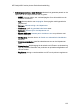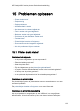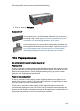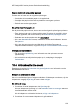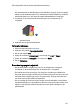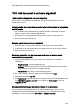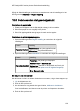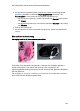HP Deskjet 6500 series - (Macintosh OS X) User Guide
Wijzig de afdrukinstellingen zodat deze overeenkomen met de instellingen in het
dialoogvenster Afdrukken of Pagina-instelling.
15.6 Foto’s worden niet goed afgedrukt
Controleer de papierlade
1. Plaats het fotopapier met de afdrukzijde omlaag in de invoerlade.
2. Schuif het papier zo ver mogelijk in de printer.
3. Schuif de papiergeleider stevig tegen de rand van het papier.
Controleer de printereigenschappen
1. Open het dialoogvenster Pagina-instelling en controleer de volgende
instellingen:
Paneel Instelling
Paginakenmerken
Papierformaat: het juiste papierformaat
Afdrukstand: de juiste afdrukstand
2. Open het dialoogvenster Afdrukken en controleer de volgende instellingen:
Paneel Instelling
Papiertype/kwaliteit
Papiertype: het juiste type fotopapier
Kwaliteit: Best of Maximum dpi
Digitale foto: wanneer u de kwaliteit van foto's wilt
verbeteren (zie opties voor HP digitale fotografie)
Bron: Bovenste lade
De kleuren zijn niet correct
Als de kleuren in foto's er anders uitzien dan zou moeten, volgt u deze stappen op:
1. Lijn de inktpatronen uit.
2. Druk de foto opnieuw af.
3. Als de kleuren er nog steeds niet goed uitzien, kalibreert u de kleuren.
Voor het kalibreren van kleuren moet de printer en fotopatroon bevatten.
4. Druk de foto opnieuw af.
HP Deskjet 6500 series printers Gebruikershandleiding
139